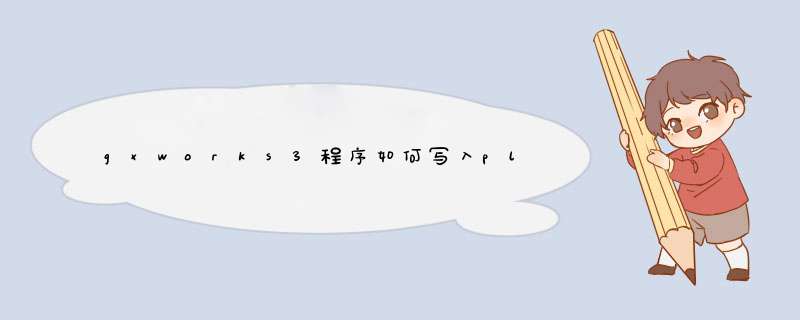
1、 打开GX Works3软件,新建项目,选择PLC类型;
2、 通过添加模块,添加I/O点作为编程的基础;
3、 通过编辑工具编辑模块参数,设置PLC *** 作参数;
4、 通过编辑工具编写PLC程序,定义程序的具体执行逻辑;
5、 通过调试工具调试程序,对PLC程序进行检验;
6、 通过上传工具将程序上传到PLC,完成程序的编写。
plc控制器可以重新写入吗:第一种方法、重新写入程序,进入在线模试,停止PLC,将PLC程序写入FLASH。提示写入完成后,将PLC的拨码开关拨到RUN(运行档)。
第二种方法、已经将程序写到FLASH,PLC的拨码开关不是拨到RUN档上电。将PLC的拨码开关拨到RUN(运行档),然后关电,等几秒钟在上电。
方法/步骤
程序编好之后,需要先将程序变换,有三种方式:第一种是直接按键盘的F4键,第二种是点击“变换”菜单栏,然后点击第一项“变换”,第三种是点击工具栏的“程序变换”按钮
程序变换之后,需要对程序进行检查编写是否有语法错误,程序检查需要点击工具菜单栏的“程序检查
请点击输入图片描述
提示“没有错误”才能将程序传入PLC
请点击输入图片描述
检查无误之后即可将程序写入PLC:写入PLC最常用的有两种方式,一种是点击菜单栏的在线--写入。另一种写入可以直接点击工具栏中的写入按钮
请点击输入图片描述
请点击输入图片描述
点击写入之后,会提示写入的内容,可以选择只写入程序不写入注释,也可以全选。在PLC内存允许的情况下建议将程序、参数、注释全部写入
请点击输入图片描述
点击“执行”之后,会出现多个提示窗口,一般查看提示内容后选择“是”,一直到程序写入完成
请点击输入图片描述
请点击输入图片描述
请点击输入图片描述
欢迎分享,转载请注明来源:内存溢出

 微信扫一扫
微信扫一扫
 支付宝扫一扫
支付宝扫一扫
评论列表(0条)